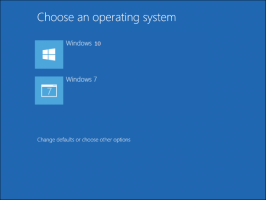AeroRainbow 4.0, Windows 10 desteğiyle çıktı
Bugün, AeroRainbow uygulamamın 4.0 sürümünü yayınlamaktan mutluluk duyuyorum. Bu sürüm Windows 10'u destekler.
AeroRainbow, masaüstü arka planınızın rengine veya önceden tanımlanmış bir renk listesine bağlı olarak Aero pencerelerinin rengini değiştirebilen bir yazılımdır. Ayrıca renkleri rastgele de yapabilir. Başlangıçta, masaüstünüze daha kişiselleştirilmiş bir dokunuş eklemek için Windows 7 için tasarlandı.
AeroRainbow aşağıdaki seçenekler kullanılarak yapılandırılabilir:
Bu seçenekler aşağıdaki gibidir.
- Her zaman rastgele renk AeroRainbow'a Aero Glass için rastgele bir renk oluşturmasını ve kullanmasını söyler.
- Renk listesi seçeneğini kullanın favori renklerinizi listeye eklemenizi sağlar. AeroRainbow bunları Aero Glass için kullanacak.
- Hız - "Her zaman rastgele renk" ve "Renk listesini kullan" modlarında renk değiştirme hızını ayarlar. Sol değer, en hızlı mod anlamına gelir.
- Duvar kağıdını renk kaynağı modu olarak kullan AeroRainbow'a Aero Glass için duvar kağıdını renk kaynağı olarak kullanmasını söyler. Pencereler duvar kağıdının rengine yakın renklendirilecektir.
- Renk kaynağı olarak aktif pencereyi kullan - pencereler, geçerli etkin pencerenin rengine yakın renklendirilecektir.
- Yalnızca simge rengini kullan - Aero için renk kaynağı olarak pencerenin kendisi yerine aktif pencerenin simgesini kullanın.
- Renk hesaplama modu Aero rengi olarak duvar kağıdının, etkin pencerenin veya etkin pencere simgesinin hangi renginin kullanılması gerektiğini tanımlayın. Renk kaynağındaki Baskın renk veya ortalama renk olabilir.
Tepsi simgesini kullan: Tepsi simgesi devre dışı bırakıldığında, AeroRainbow görünmez olacaktır, örn. Çalışırken hiçbir UI gösterilmeyecektir. Bu durumda kullanıcı, komut satırı argümanlarını kullanarak uygulamayı yönetebilir.
aerorainbow /yakın - halihazırda çalışan Aerorainbow örneğini kapatır. Tercihlerde tepsi simgesini devre dışı bıraktığınızda kullanışlıdır.
hava yay / yapılandırma - ayarlar penceresini açar. Tepsi simgesi olmadan da kullanışlıdır.
Tepsi simgesi görünüyorsa, kullanışlı bir bağlam menüsü vardır.
Mevcut ve sonraki renkleri göstermek için tepsi simgesine sol tıklayın.
"Sonraki" rengi tıklanabilir ve renk değişikliği kurallarına göre değiştirilecektir (aşağıdaki açıklamaya bakın).
Nasıl çalıştığına dair bazı örnekler (etkin pencerenin simge rengi modunu kullanıyorum):
AeroRainbow taşınabilir bir uygulamadır. Kurulum gerektirmez.
Bağlantılar:
- AeroRainbow'u indirin
- Tam değişiklik günlüğü